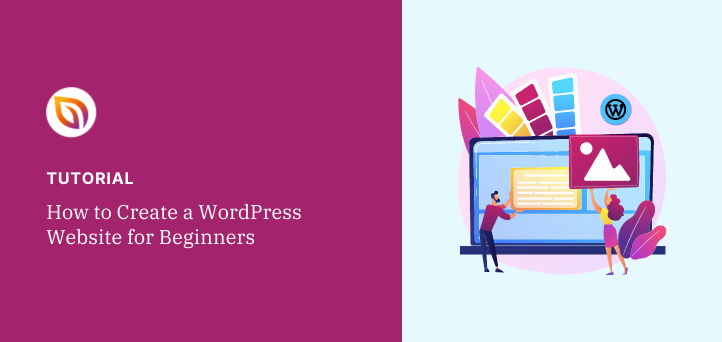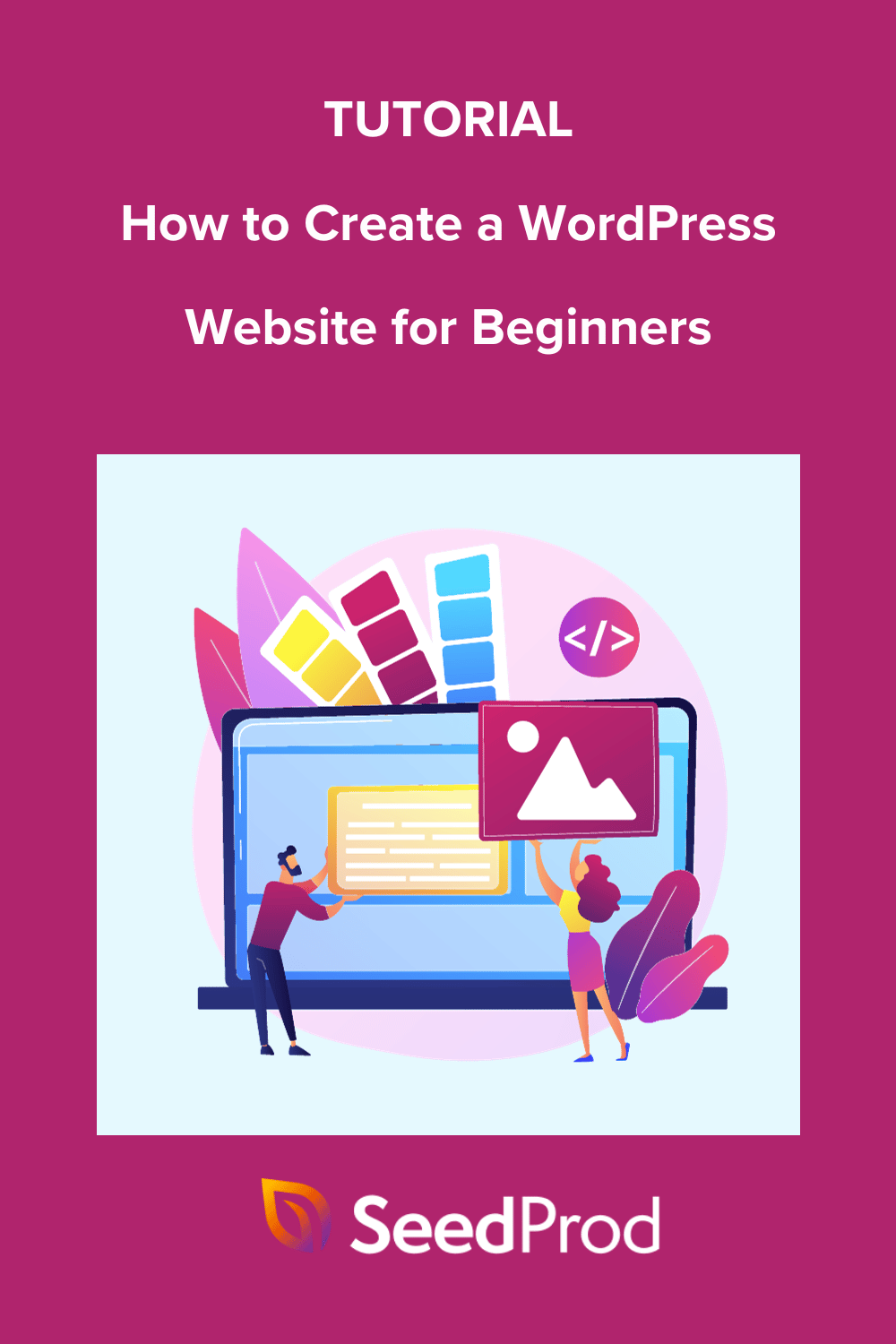Brauchen Sie eine einfache Anleitung, wie Sie eine WordPress-Website für Anfänger erstellen können? Mehr als 43 % aller Websites werden mit WordPress erstellt, was es perfekt für Anfänger wie Sie macht.
Egal, ob Sie von einem Blog, einem beeindruckenden Portfolio oder einem Online-Shop träumen, WordPress kann Ihnen helfen, Ihre Vision zum Leben zu erwecken. Und das Beste daran? Sie brauchen keine Programmierkenntnisse, um loszulegen.
In dieser Schritt-für-Schritt-Anleitung zeige ich Ihnen genau, wie Sie Ihre Website in einfachen Schritten aufbauen können. Am Ende werden Sie das Selbstvertrauen haben, Ihre Traum-WordPress-Website zu erstellen.
Wie man eine WordPress-Website für Anfänger erstellt:
- Schritt 1. Planen Sie Ihre Website wie ein Profi
- Schritt 2. Einrichten des Domainnamens und des Hostings
- Schritt 3. WordPress installieren
- Schritt 4. Wählen Sie ein WordPress-Theme
- Schritt 5. Hinzufügen von Inhalten zu Ihrer Website
- Schritt 6. Optimieren Sie die Einstellungen Ihrer Website
- Schritt 7. Wichtige WordPress-Plugins installieren
- Schritt 8. Starten Sie Ihre Website auf WordPress
- Schritt 9. Bringen Sie Ihre Website weiter
Was ist WordPress?
WordPress ist ein Open-Source-Content-Management-System (CMS) für die Erstellung von Websites und Blogs. Es ist weit verbreitet, weil es einfach einzurichten ist, viele Themes und Plugins zur Anpassung bietet und sowohl für Anfänger als auch für fortgeschrittene Benutzer geeignet ist.
WordPress.com vs. WordPress.org: Was ist der Unterschied?
Wenn Sie sich zum ersten Mal mit WordPress befassen, stoßen Sie vielleicht auf zwei verschiedene Websites: WordPress.com und WordPress.org.
Der Hauptunterschied zwischen WordPress.com und WordPress.org liegt in der Kontrolle und dem Hosting:
- WordPress.com ist eine gehostete Plattform, die sich um das Hosting und die Wartung Ihrer Website kümmert. Es ist einfacher einzurichten und beinhaltet automatische Updates, aber es schränkt die Anpassungsmöglichkeiten, Themes und Plugins ein, es sei denn, Sie steigen auf einen kostenpflichtigen Plan um.
- WordPress.org wird selbst gehostet, das heißt, Sie laden die Software herunter und hosten sie auf Ihrem eigenen Server. Diese Option bietet Ihnen die volle Kontrolle, eine unbegrenzte Auswahl an Themen und Plugins und die Möglichkeit, Geld zu verdienen. Allerdings müssen Sie Ihr eigenes Hosting und Ihre eigenen Updates verwalten.
In diesem Leitfaden konzentriere ich mich auf die Verwendung von WordPress.org, da es mehr Flexibilität und Kontrolle bei der Erstellung Ihrer Website bietet. Wenn in diesem Artikel von "WordPress" die Rede ist, beziehe ich mich auf WordPress.org.
Was Sie für die Erstellung einer WordPress-Website benötigen
Bevor wir uns mit dem vollständigen Leitfaden befassen, sollten Sie verstehen, was Sie für die Erstellung einer WordPress-Website benötigen und warum diese Elemente so wichtig sind.
Um eine WordPress-Website zu erstellen, benötigen Sie:
- Domänenname - Die Adresse Ihrer Website (z. B. www.example.com).
- Webhosting - Ein Dienst, der die Dateien Ihrer Website speichert und sie online zugänglich macht. Viele Anbieter bieten WordPress-spezifisches Hosting an.
- WordPress-Installation - Installieren Sie WordPress auf Ihrem Hosting-Server; die meisten Hoster bieten Ein-Klick-Installationen an.
- Theme und Plugins - Wählen Sie ein Theme, um das Aussehen Ihrer Website zu steuern, und Plugins, um Funktionen wie Kontaktformulare, SEO-Tools und mehr hinzuzufügen.
- Inhalt - Bereiten Sie Texte, Bilder und andere Medien vor, um Ihre Seiten zu füllen.
Wenn Sie sich nicht sicher sind, wie Sie das alles machen sollen, keine Sorge. Ich werde Sie im Folgenden durch jeden Teil des Prozesses führen.
Wie man eine WordPress-Website für Anfänger Schritt für Schritt erstellt
Nun, da wir die Grundlagen behandelt haben, ist es Zeit für den spaßigen Teil - die eigentliche Erstellung Ihrer WordPress-Website. Machen Sie sich keine Sorgen, wenn Sie ein bisschen nervös sind. Ich werde dies in einfach zu befolgende Schritte unterteilen.
Stellen Sie sich vor, Sie setzen ein Puzzle zusammen. Wir haben uns die Teile bereits angesehen, und jetzt werde ich Ihnen zeigen, wie sie alle zusammenpassen. Am Ende dieser Anleitung werden Sie eine voll funktionsfähige WordPress-Website haben, die Sie selbst erstellt haben.
Schritt 1. Planen Sie Ihre Website wie ein Profi
Die Erstellung einer WordPress-Website macht Spaß, aber bevor Sie sich für ein Design entscheiden, sollten Sie planen. Es ist wie beim Bau eines Baumhauses - man braucht einen Plan, bevor man Hammer und Nägel in die Hand nimmt.
Hier ist Ihr Plan in aller Kürze:
- Website-Auftrag: Welche Aufgabe soll Ihre Website erfüllen? (Dinge verkaufen? Ihr Wissen weitergeben? Eine Gemeinschaft aufbauen?)
- Ihre Leute: Wen wollen Sie mit Ihrer Website erreichen? (Denken Sie an das Alter, die Interessen und das, was sie online mögen).
- Wählen Sie einen Schwerpunkt: Gibt es ein bestimmtes Thema, für das Ihre Website bekannt sein soll? Das hilft Ihnen, sich abzuheben und die richtigen Leute anzusprechen.
- Plan für den Inhalt: Was werden Sie auf Ihrer Website veröffentlichen? (Beiträge, Videos, Bilder?) Verwenden Sie Wörter, die Ihr Publikum versteht.
- Sehen Sie sich die Konkurrenz an: Schauen Sie sich ähnliche Websites an. Was machen sie gut? Was könnten sie besser machen? Fragen Sie Ihr Publikum, was es sehen möchte.
Schritt 2. Einrichten des Domainnamens und des Hostings
Um eine Website zu erstellen, brauchen Sie zunächst einen Domänennamen. Ein gut gewählter Domain-Name kann es den Leuten erleichtern, sich an Ihre Website zu erinnern und sie zu finden.
Hier sind einige Tipps, die Ihnen bei der Auswahl des perfekten Domänennamens helfen:
- Fassen Sie sich kurz und bündig - das ist leichter zu merken.
- Verwenden Sie Schlüsselwörter, die sich auf Ihr Unternehmen oder Ihre Nische beziehen.
- Vermeiden Sie Zahlen und Bindestriche - sie können verwirrend sein.
- Ziehen Sie verschiedene Erweiterungen in Betracht (.com, .org, .net) - wählen Sie, was am besten zu Ihrer Marke passt.
Lassen Sie uns nun über das Hosting sprechen. Hier werden die Dateien Ihrer Website untergebracht, und es gibt verschiedene Arten von Webhosting, aus denen Sie wählen können:
| Hosting-Typ | Am besten für | Preis |
|---|---|---|
| Gemeinsames Hosting | Kleine Websites, Anfänger | Billigste |
| VPS-Hosting | Wachsende Websites, mehr Kontrolle erforderlich | Mittelpreisige |
| Cloud-Hosting | Websites mit wechselndem Verkehr und hohen Anforderungen an die Betriebszeit | Kann teuer sein |
| Dediziertes Hosting | Sehr große Websites, ultimative Kontrolle | Das Teuerste |
| Verwaltetes WordPress | Einfaches WordPress-Hosting, gute Leistung | Ein bisschen teurer als die Basisgemeinschaft |
Es gibt eine Vielzahl von Hosting-Anbietern, aber für WordPress empfehle ich diese Top-Tipps:
- Bluehost: Die offizielle Empfehlung von WordPress.org. Sie bieten großartigen Support und einen kostenlosen Domainnamen für das erste Jahr.
- SiteGround: Bekannt für hervorragenden Kundenservice und Zuverlässigkeit.
- WP Engine: Ein bisschen teurer, aber bietet erstklassige Leistung und Sicherheit.
Meine erste Wahl: Bluehost
Ich bin ein großer Fan von Bluehost für WordPress-Hosting. Hier erfahren Sie, wie Sie mit Bluehost loslegen können:
Gehen Sie zunächst auf die Bluehost-Website und klicken Sie auf "Get Started Now".

Suchen Sie sich einen Tarif aus, der Ihren Bedürfnissen am besten entspricht, und klicken Sie auf die Schaltfläche Auswählen, um ihn auszuwählen.

Auf dem folgenden Bildschirm können Sie einen neuen benutzerdefinierten Domänennamen für Ihre Website auswählen.
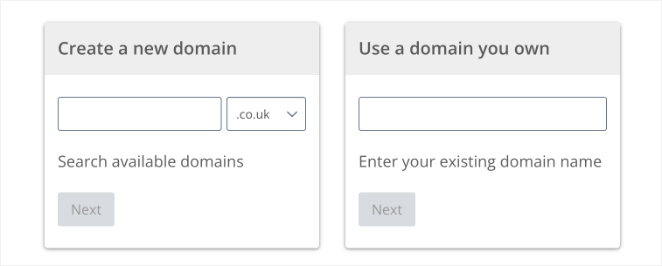
Nachdem Sie eine Domain ausgewählt haben, geben Sie weitere Kontodaten ein, z. B. Ihren Namen, Ihre Adresse und Ihre E-Mail-Adresse. Sie können Ihrem Plan optionale Extras hinzufügen, aber wir empfehlen, diese nicht zu markieren, um Verwirrung zu vermeiden.
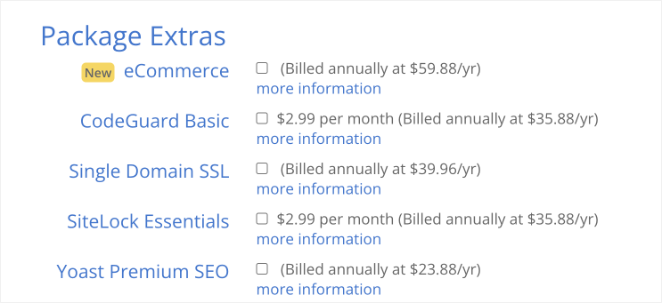
Wenn Sie bereit sind, geben Sie Ihre Zahlungsdaten ein und schließen Sie den Kauf ab.
Das war's. Sie haben Ihren Domainnamen und Ihr Hosting eingerichtet. Sie sind Ihrer eigenen WordPress-Website einen Schritt näher gekommen.
Schritt 3. WordPress installieren
Nun, da Sie Ihre Domain und Ihr Hosting geordnet haben, ist es an der Zeit, WordPress zu installieren. Bluehost nimmt Ihnen diese schwere Arbeit oft ab. In vielen Fällen ist WordPress bereits vorinstalliert, wenn Sie Ihr Hosting-Konto einrichten.
Aber wenn WordPress noch nicht da ist, kein Problem. Hier erfahren Sie, wie Sie es mit ein paar Klicks installieren können:
- Melden Sie sich bei Ihrem Bluehost-Konto an: Greifen Sie auf Ihr Bluehost-Dashboard zu, indem Sie Ihre Anmeldedaten eingeben.
- Navigieren Sie zum Abschnitt Website: Wenn Sie angemeldet sind, gehen Sie zum Bereich Meine Websites und klicken Sie auf die Schaltfläche Website erstellen.
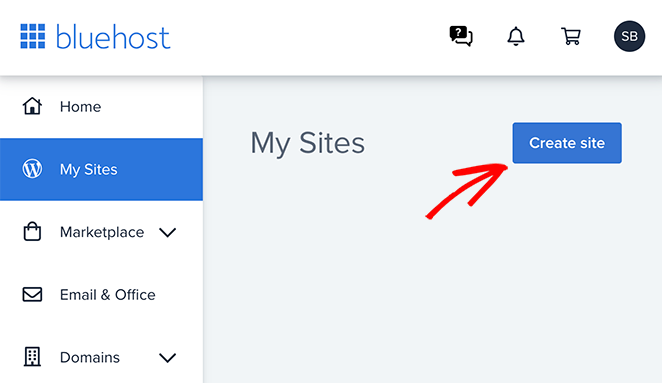
- Website-Details eingeben: Sie werden aufgefordert, den Titel Ihrer Website und einen Slogan einzugeben. Geben Sie diese Daten ein und klicken Sie auf Weiter.
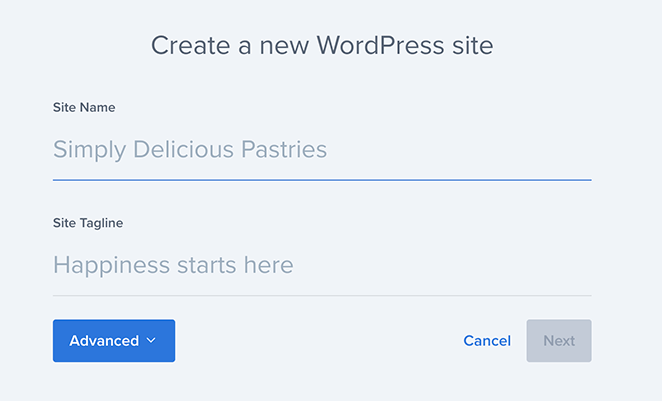
- Wählen Sie Domain: Wählen Sie den von Ihnen registrierten Domainnamen aus der Dropdown-Liste aus.
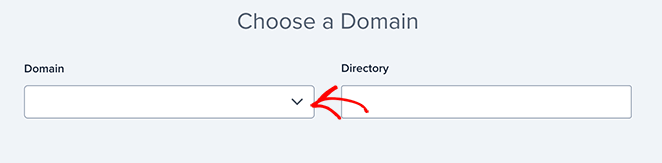
- Installieren: Klicken Sie abschließend auf die Schaltfläche "Installieren". Bluehost wird sich um den Rest kümmern und WordPress für Sie installieren.
Und schon haben Sie WordPress erfolgreich bei Bluehost installiert. Nachdem Ihre WordPress-Installation abgeschlossen ist, erhalten Sie Ihre Anmeldedaten.
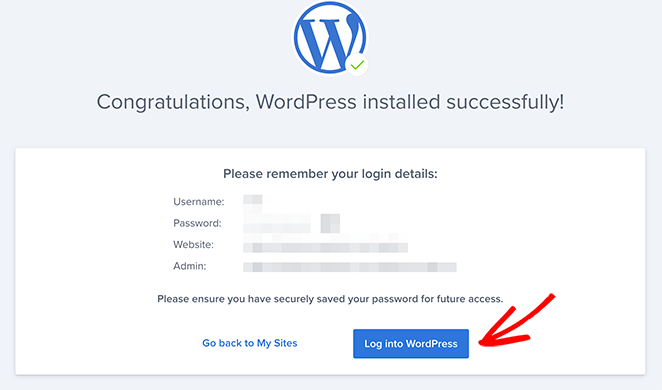
Wenn Sie sich zum ersten Mal anmelden, sehen Sie das sogenannte WordPress-Dashboard. Es mag auf den ersten Blick etwas überwältigend wirken, aber betrachten Sie es als das Kontrollzentrum für Ihre Website.
Von hier aus können Sie:
- Neue Inhalte zu Ihrer Website hinzufügen
- Ändern Sie das Aussehen Ihrer Website
- Installieren Sie coole neue Funktionen (wir nennen sie "Plugins")
- Verwalten Sie Ihre Website-Einstellungen
Machen Sie sich keine Sorgen, wenn das alles im Moment noch etwas fremd aussieht. Wir werden das Dashboard im weiteren Verlauf noch genauer erkunden. Das Wichtigste ist, dass Sie jetzt WordPress installiert haben und bereit sind, loszulegen.

Schritt 4. Wählen Sie ein WordPress-Theme
Nach der Installation von WordPress ist der nächste Schritt die Auswahl eines Themes. Ein Theme ist so etwas wie das Outfit Ihrer Website. Es bestimmt, wie Ihre Website aussieht und wirkt. So wie Sie Kleidung auswählen, um Ihren Stil auszudrücken, wählen Sie ein Theme, um die Persönlichkeit Ihrer Marke zu zeigen.
Wenn Sie WordPress zum ersten Mal installieren, wird es mit einem einfachen Theme geliefert. Es ist wie ein einfaches T-Shirt - es erfüllt seinen Zweck, aber es ist vielleicht nicht genau das, was Sie suchen.
Wer etwas Ausgefalleneres will, kann es sich aussuchen:
- Kostenlose Themes: WordPress bietet viele kostenlose Themes, die sich für den Einstieg eignen.
- Premium-Themen: Diese kosten etwas, bieten aber oft mehr Funktionen und Support.
- Seitenerstellungsprogramme: Mit Website-Buildern und Page-Buildern wie SeedProd und Elementor können Sie Ihr Thema noch besser anpassen.
Wie man das richtige WordPress-Theme auswählt
Wählen Sie nicht nur ein Thema, weil es hübsch aussieht. Denken Sie an diese Faktoren:
- Ihre Nische/Branche: Passt der Stil des Themes zum Zweck Ihrer Website (z. B. Blog, Portfolio, Online-Shop)?
- Design und Layout: Gefällt Ihnen die Gesamtästhetik? Gibt es Layout-Optionen, die zu Ihren Inhalten passen?
- Funktionen: Enthält das Theme Funktionen, die Sie benötigen (z. B. Kontaktformulare, Bildergalerien, E-Commerce-Integration)?
- Reaktionsfähigkeit: Ihre Website MUSS auf allen Geräten (Handys, Tablets, Desktops) gut aussehen. Testen Sie die Reaktionsfähigkeit des Themes.
- Anpassungen: Wie einfach ist es, Änderungen vorzunehmen (Farben, Schriftarten, Layout)? Brauchen Sie dafür einen Page Builder?
- Bewertungen und Support: Lesen Sie die Bewertungen anderer Nutzer. Bietet der Theme-Entwickler eine gute Dokumentation und Unterstützung?
Als Hilfe können Sie unsere Liste der besten und beliebtesten WordPress-Themes einsehen.
Eine super einfache Option: SeedProd
Wenn Sie eine wirklich einzigartige Website ohne Programmierkenntnisse erstellen möchten, sollten Sie sich SeedProd ansehen. Es ist einer der besten Drag-and-Drop-WordPress-Website-Builder und betreibt über 1 Million Websites.

Mit SeedProd können Sie:
- Erstellen Sie Ihre Website per Drag-and-Drop (kein Programmieren erforderlich)
- Passen Sie jeden Teil Ihrer Website an
- Erstellen Sie eine Website, die perfekt zu Ihrer Marke passt
Machen Sie sich keine Sorgen, wenn Sie kein technisches Genie sind. Mit SeedProd ist es für jeden einfach, eine beeindruckende Website zu erstellen.
💡 Kurzer Tipp
Erstellen Sie mit dem AI-Website-Builder von SeedProd in Sekundenschnelle eine individuelle Website. Geben Sie einfach eine kurze Beschreibung Ihrer Website ein, und es wird ein vollständig benutzerdefiniertes Thema generiert, damit Sie Zeit sparen und schneller online gehen können.
Nach der Installation des SeedProd-Plugins finden Sie in Ihrem WordPress-Dashboard unter dem SeedProd-Menü eine Option "Theme Builder".
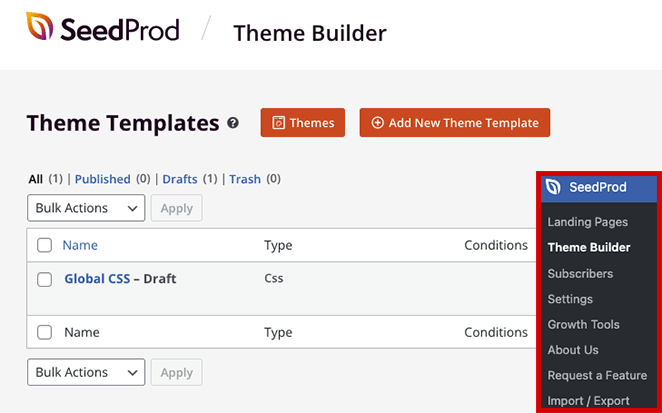
Auf dieser Seite können Sie aus vorgefertigten Vorlagen wählen oder von Grund auf neu beginnen.
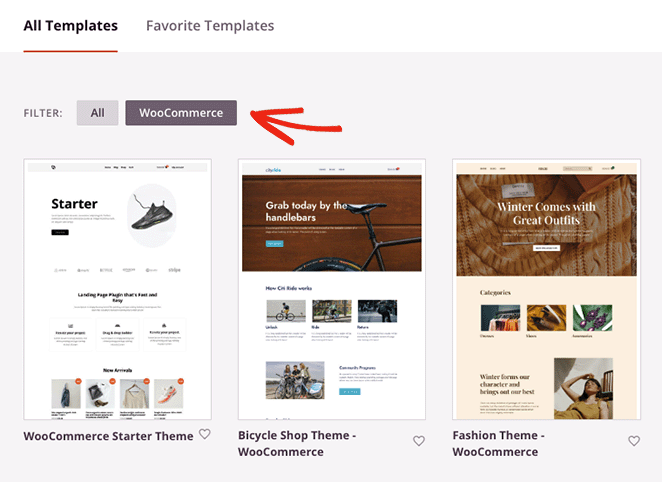
Wenn Sie sich für ein Website-Thema entschieden haben, zeigt SeedProd die einzelnen Teile des Themas in einer Liste an. Diese Vorlagen bilden ein komplettes Thema; Sie können sie mit dem Drag-and-Drop-Seitenersteller visuell bearbeiten.
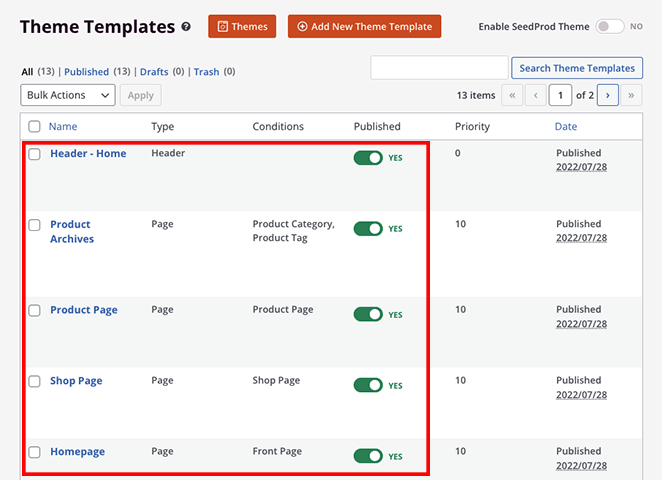
Der Builder von SeedProd ist unglaublich benutzerfreundlich. Sie können damit ganz einfach Elemente wie Text, Bilder und Schaltflächen zu jeder Webseite hinzufügen.
Sie können zum Beispiel eine benutzerdefinierte Homepage einrichten und Widgets hinzufügen, wie eine Liste der letzten Beiträge, Schaltflächen für soziale Medien oder eine Suchleiste.
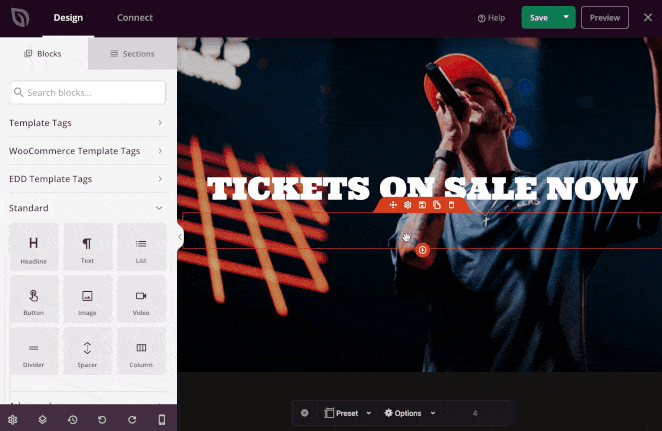
Diese Anleitung zeigt Ihnen , wie Sie mit SeedProd ein eigenes WordPress-Theme erstellen. Er deckt alles ab, vom Einrichten einer benutzerdefinierten Kopf- und Fußzeile bis hin zum Erstellen von Seitenleisten, Blogseiten, Archiven und anderen wichtigen statischen Seiten.
Schritt 5. Hinzufügen von Inhalten zu Ihrer Website
Jetzt, wo Ihre Website gut aussieht, ist es an der Zeit, Inhalte hinzuzufügen, die die Besucher zum Wiederkommen bewegen. Lassen Sie uns Seiten und Beiträge erstellen.
Seiten in WordPress erstellen
Seiten sind das Fundament Ihrer Website. Sie sind für Inhalte gedacht, die sich nicht oft ändern, wie die Seiten "Über uns" oder "Kontakt".
Um eine neue Seite zu erstellen, gehen Sie zu Ihrem WordPress-Dashboard, navigieren Sie im linken Menü zu Seiten und klicken Sie auf Neu hinzufügen.
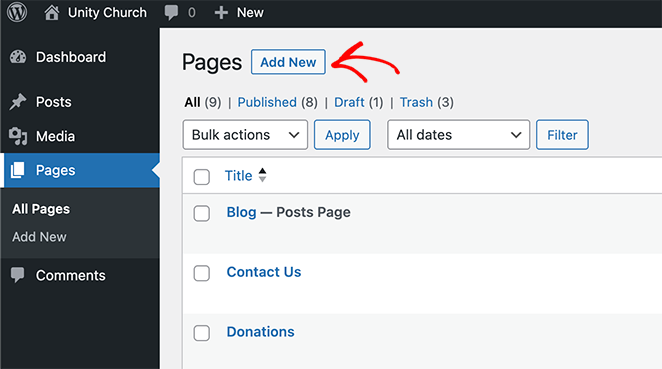
Sie sehen den WordPress-Block-Editor, in dem Sie neue Inhalte hinzufügen können.
Mit dem Block-Editor, auch bekannt als Gutenberg, können Sie verschiedene Arten von Inhalten (Text, Bilder, Videos) als "Blöcke" hinzufügen. Es ist super einfach, diese zu verschieben und ein Layout zu erstellen, das Ihnen gefällt.
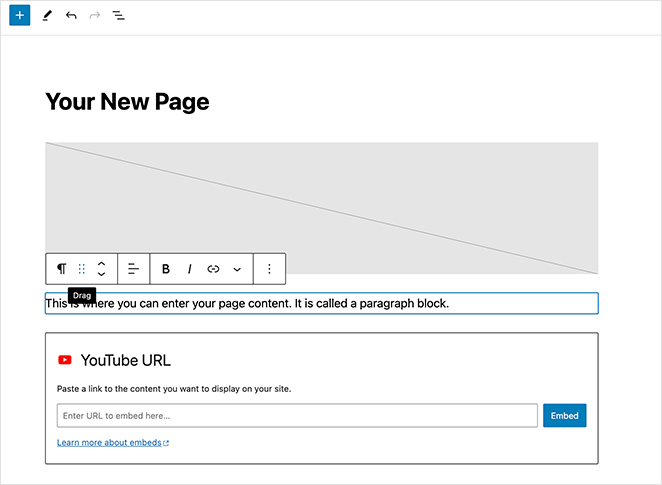
Sie können auch SeedProd verwenden, um diese Seiten anzupassen. Wenn Sie eine neue Seite erstellen, klicken Sie auf die Schaltfläche Mit SeedProd bearbeiten.
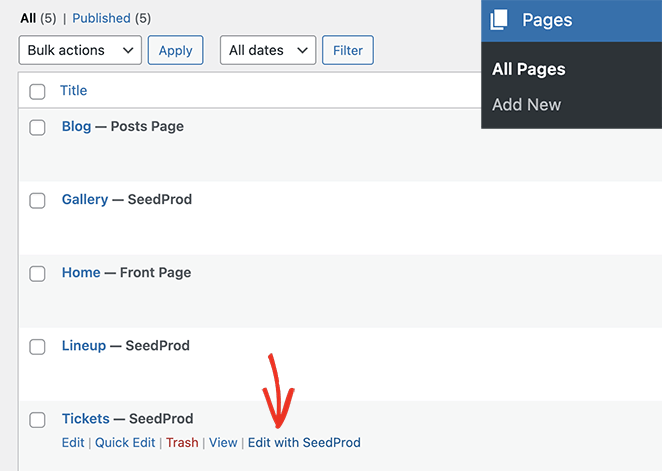
Sie sehen denselben Drag-and-Drop-Seitenersteller, mit dem Sie Ihr Thema erstellt haben.
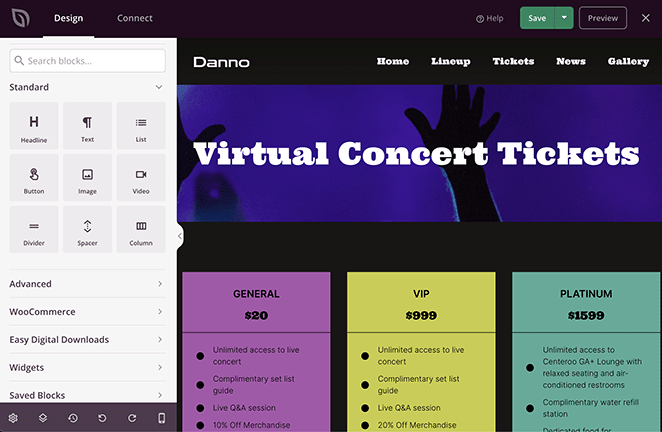
Je nach Nische Ihrer Website können Sie die folgenden wichtigen Seiten erstellen:
- Über die Seite
- Kontakt Seite
- Seite Dienstleistungen
- Seite Teammitglieder
- Seite Zeugnisse
- Autor Seite
- Login-Seite
Wenn Sie mit dem Inhalt der einzelnen Seiten zufrieden sind, klicken Sie auf die Schaltfläche Veröffentlichen, um sie zu aktivieren.
WordPress-Blogbeiträge erstellen
Wenn Sie einen Blog planen, bietet WordPress alles, was Sie zum Schreiben, Bearbeiten und Veröffentlichen Ihrer Beiträge benötigen. Beiträge sind für Inhalte gedacht, die Sie regelmäßig aktualisieren werden.
Hier erfahren Sie, wie Sie einen Blogbeitrag in WordPress erstellen:
- Klicken Sie in Ihrem WordPress-Dashboard auf Beiträge und dann auf Neu hinzufügen.
- Verwenden Sie den Block-Editor, um Ihren Beitrag zu gestalten.
- Klicken Sie auf "Veröffentlichen", wenn Sie bereit sind, Ihre Gedanken mit der Welt zu teilen.
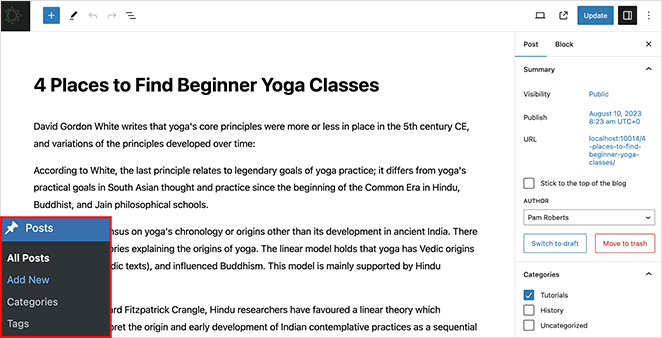
Wenn Sie SeedProd verwenden, können Sie das Aussehen Ihrer Blogseite und einzelner Beiträge ändern. Klicken Sie auf den Link "Design bearbeiten" in Ihrer Vorlage für die Blogseite oder den einzelnen Beitrag und passen Sie das Design mit dem Drag-and-Drop-Seitenersteller an.
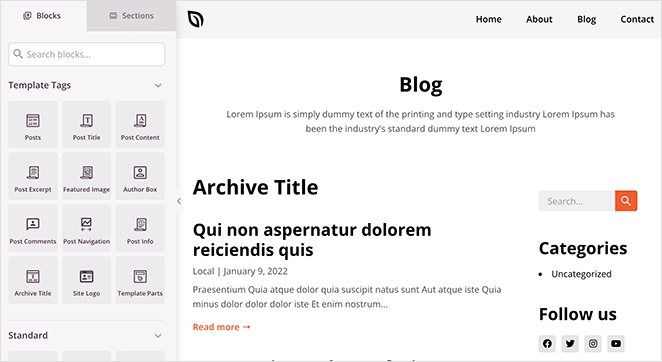
Schritt 6. Optimieren Sie die Einstellungen Ihrer Website
Nun, da Sie einige Inhalte auf Ihrer Website haben, sollten wir sicherstellen, dass alles für Ihre Besucher richtig eingerichtet ist. Wir werden drei wichtige Bereiche behandeln: die Einrichtung Ihrer Homepage, die Anpassung Ihres Seitentitels und die Verwaltung von Kommentaren.
Erstellen Sie eine einladende Homepage
Einige Themes zeigen standardmäßig Beiträge auf Ihrer Homepage an. Das ist großartig, wenn Sie ein Blogger sind, aber wenn Sie ein eher traditionelles Website-Layout erstellen, werden Sie eine statische Homepage mit Informationen über Ihr Unternehmen, Ihre Dienstleistungen und mehr wünschen.
Um eine statische Homepage einzurichten, gehen Sie in Ihrem WordPress-Dashboard auf die Seite Einstellungen " Lesen. Wählen Sie unter der Option "Ihre Homepage wird angezeigt" die Option "Eine statische Seite" und wählen Sie die Seiten aus, die Sie bei der Erstellung Ihres Themas für Ihre Home- und Blog-Seiten erstellt haben.
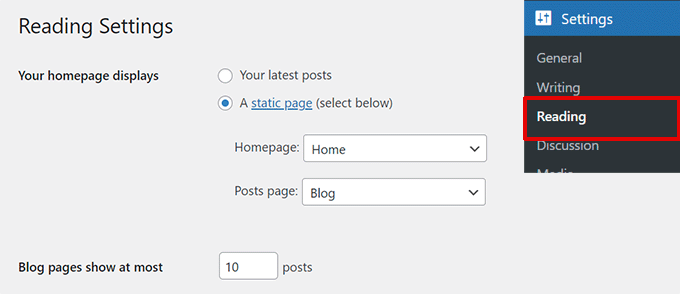
Denken Sie daran, Ihre Änderungen zu speichern.
Jetzt wird Ihre Website Ihre "Home"-Seite als Startseite und Ihre "Blog"-Seite zur Anzeige Ihrer Beiträge verwenden.
Perfektionieren Sie Ihren Website-Titel und Ihre Tagline
Bei der ersten Einrichtung Ihrer Website hatten Sie die Möglichkeit, eine Kachel auszuwählen. Was aber, wenn Sie eine Schlagzeile hinzufügen möchten, um mehr Kontext zu schaffen?
Um es einzurichten, gehen Sie in Ihrem WordPress-Dashboard zu Einstellungen " Allgemein.
Hier können Sie den Titel Ihrer Website bearbeiten und einen kurzen Slogan hinzufügen, der Ihre Website zusammenfasst.

Wenn Sie mit beiden zufrieden sind, vergessen Sie nicht, auf Änderungen speichern zu klicken.
Verwalten Sie Ihren Kommentarbereich
Kommentare können eine großartige Möglichkeit sein, mit Ihrem Publikum in Kontakt zu treten, aber sie können auch unerwünschten Spam anziehen. Um für Ordnung zu sorgen, sollten wir die Kommentarmoderation einrichten.
Navigieren Sie in Ihrem Dashboard zu Einstellungen " Diskussion. Scrollen Sie nach unten, bis Sie "Bevor ein Kommentar erscheint" sehen. Aktivieren Sie hier das Kontrollkästchen neben "Kommentar muss manuell genehmigt werden".
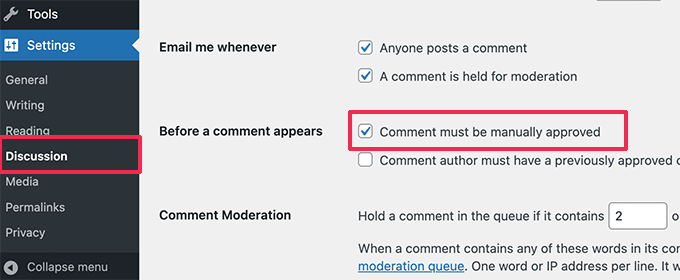
Vergessen Sie nicht, Ihre Änderungen zu speichern.
Mit dieser Einstellung können Sie Kommentare überprüfen, bevor sie auf Ihrer Website erscheinen. Dies gibt Ihnen die Kontrolle über die Konversation und hilft, Spam in Schach zu halten.
Schritt 7. Wichtige WordPress-Plugins installieren
Jetzt, wo Ihre Website gut aussieht, sollten wir ihr ein paar Superkräfte verleihen. Hier kommen Plugins ins Spiel.
WordPress-Plugins sind wie Smartphone-Apps, aber für Ihre WordPress-Website. Sie können neue Funktionen hinzufügen oder bestehende verbessern und so Ihre Website leistungsfähiger und benutzerfreundlicher machen.
Es gibt Tausende von Plugins, aber hier sind einige der besten WordPress-Plugins für Anfänger:
- SeedProd: Verstecken Sie Ihre Website hinter einer "Coming Soon"-Seite, während Sie an ihr arbeiten.
- All-in-One SEO: Helfen Sie Suchmaschinen, Ihre Website zu finden.
- WPForms: Kontaktformulare einfach hinzufügen.
- MonsterInsights: Sehen Sie, wie viele Menschen Ihre Website besuchen.
- OptinMonster: Erstellen Sie aufmerksamkeitsstarke Anmeldeformulare.
- Duplikator: Sichern Sie Ihre Website.
- Sucuri: Schützen Sie Ihre Website vor Hackern.
- WooCommerce: Verwandeln Sie Ihre Website in ein Online-Geschäft.
Um Plugins zu installieren, gehen Sie folgendermaßen vor:
- Gehen Sie zu Ihrem WordPress Dashboard: Melden Sie sich in Ihrem WordPress-Verwaltungsbereich an.
- Navigieren Sie zu Plugins: Klicken Sie im linken Menü auf Plugins und dann auf Neu hinzufügen.
- Suchen Sie nach Plugins: Verwenden Sie die Suchleiste, um das Plugin zu finden, das Sie installieren möchten.
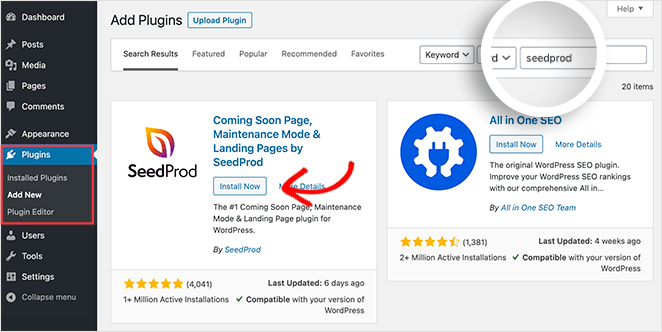
- Installieren: Klicken Sie auf die Schaltfläche Jetzt installieren neben dem gewünschten Plugin.
- Oder laden Sie ein Plugin hoch: Klicken Sie auf Neu hinzufügen, um eine Plugin-.zip-Datei von Ihrem Computer hochzuladen.
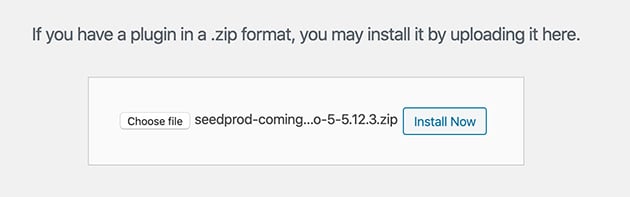
- Aktivieren: Klicken Sie auf Aktivieren, sobald die Installation abgeschlossen ist.
Profi-Tipp: Sie können auch Plugins hochladen, die Sie aus anderen Quellen heruntergeladen haben. Klicken Sie einfach auf "Plugin hochladen" und folgen Sie den Anweisungen.
Schritt 8. Starten Sie Ihre Website auf WordPress
Herzlichen Glückwunsch! Sie haben einen weiten Weg zurückgelegt. Sie haben Ihre Website erstellt, angepasst und optimiert; jetzt ist es Zeit für die große Enthüllung.
Doch bevor Sie auf die Schaltfläche "Veröffentlichen" klicken, sollten Sie sich eine Checkliste für die Vorbereitungsphase ansehen und besprechen, wie Sie Ihre Website live schalten können.
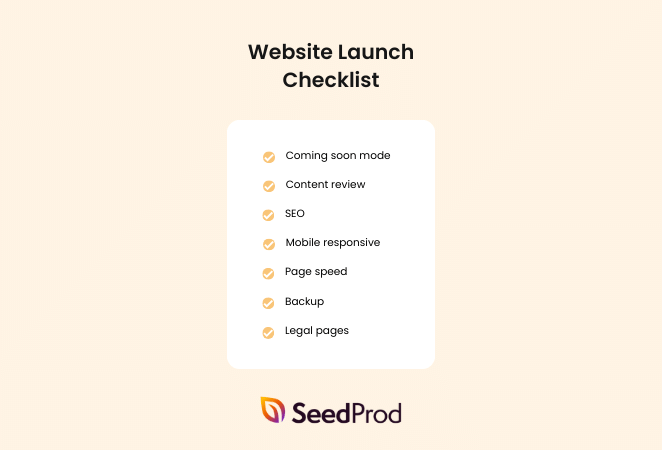
Vergewissern Sie sich vor dem Start, dass Sie diese Punkte abhaken:
- Aktivieren Sie den "Coming Soon"-Modus: Verstecken Sie Ihre Website vor dem Start vorübergehend hinter einer "Coming Soon"-Seite, damit Sie neue Funktionen testen können, bevor Sie live gehen.
- Überprüfung des Inhalts: Überprüfen Sie alle Ihre Seiten und Beiträge auf Fehler, defekte Links und unvollständige Abschnitte.
- SEO: Stellen Sie sicher, dass alle Meta-Beschreibungen ausgefüllt sind und Ihr Inhalt für relevante Schlüsselwörter optimiert ist.
- Mobile Reaktionsfähigkeit: Testen Sie Ihre Website auf verschiedenen Geräten, um sicherzustellen, dass sie vollständig responsive ist.
- Seitengeschwindigkeit: Führen Sie Geschwindigkeitstests durch, um sicherzustellen, dass Ihre Website schnell lädt, und optimieren Sie alle Elemente, die sie verlangsamen.
- Sichern: Erstellen Sie ein vollständiges Backup Ihrer Website.
- Rechtliche Seiten: Vergewissern Sie sich, dass Ihre Website wichtige rechtliche Seiten wie eine Datenschutzrichtlinie und Nutzungsbedingungen enthält.
Eine ausführlichere Liste finden Sie in unserer 24-Punkte-Checkliste für eine erfolgreiche Website-Einführung.
Bevor Sie auf "Veröffentlichen" klicken, sollten Sie sich diese Fehler ansehen , die Sie bei der Erstellung Ihrer ersten Website vermeiden sollten. Wenn Sie sie frühzeitig beheben, sparen Sie später eine Menge Zeit.
Um Ihre Website live zu schalten, brauchen Sie oft nur auf Speichern und Veröffentlichen zu klicken. Wenn Sie eine "Demnächst"-Seite aktiviert haben, müssen Sie diese zunächst deaktivieren.
Klicken Sie in SeedProd auf den Kippschalter unter Coming Soon Mode, bis er inaktiv ist.
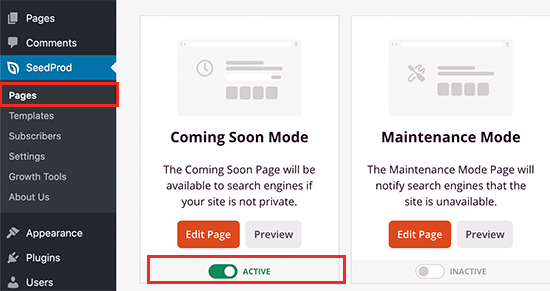
Wenn Sie den Theme Builder von SeedProd für die Gestaltung Ihrer Website verwenden, müssen Sie außerdem sicherstellen, dass er aktiv ist. Dies können Sie tun, indem Sie zu SeedProd und Theme Builder navigieren und den Schalter "Enable SeedProd Theme" in die aktive Position bringen.

Wenn Sie Ihre Website auf einer temporären Domain oder Subdomain erstellt haben, müssen Sie Ihre primäre Domain auf Ihre neue Website verweisen. Die genauen Schritte können je nach Hosting-Anbieter variieren, aber die meisten bieten detaillierte Anleitungen, die Ihnen bei diesem Prozess helfen.
Schritt 9. Bringen Sie Ihre Website weiter
In diesem Leitfaden habe ich dir gezeigt, wie du eine Website erstellst, ein Thema auswählst, deine Seiten erstellst, die wichtigsten Plugins installierst und deine Website erfolgreich startest. Aber mit WordPress können Sie eine Nischen-Website erstellen, die so viel mehr kann, wie:
- Erstellen einer Website für Personal Trainer
- Einen Mama-Blog starten
- Eine Hochzeits-Website erstellen
- Starten Sie einen Modeblog
- Eine Autoren-Website erstellen
- Erstellen einer Kirchen-Website
- Erstellen Sie eine Immobilien-Website
- Gestaltung einer Restaurant-Website
- Einrichten eines Online-Shops
- Eine Fotografie-Website erstellen
In unserem Leitfaden finden Sie eine Liste aller Arten von Websites, die Sie mit WordPress erstellen können.
Häufig gestellte Fragen
Wie erstelle ich eine kostenlose Website in WordPress?
Es ist möglich, eine Website kostenlos zu erstellen, indem Sie WordPress.com verwenden, das ein kostenloses Basispaket anbietet. Zu den Einschränkungen gehören jedoch eine Subdomain (z. B. yoursite.wordpress.com) und begrenzte Anpassungsmöglichkeiten.
Es gibt auch kostenlose Hosting-Dienste, die aber oft Einschränkungen haben und möglicherweise Werbung auf Ihrer Website platzieren. Wenn Sie ernsthaft eine Website erstellen möchten, empfehlen wir Ihnen, in einen Domainnamen und ein hochwertiges Hosting zu investieren.
Was sind WordPress-Websitevorlagen?
Website-Vorlagen, oft auch Themes genannt, sind vorgefertigte Layouts, die Sie auf Ihre Website anwenden können. Diese Vorlagen verfügen über voreingestellte Stile und Funktionen und erleichtern die Erstellung von Websites, ohne dass Sie bei Null anfangen müssen.
Viele WordPress-Seitenersteller bezeichnen ihre vorgefertigten Designs auch als Vorlagen. SeedProd zum Beispiel bietet viele Website-Template-Kits an, die als Ausgangspunkt für ein individuelles WordPress-Theme dienen können.
Wie installiert man ein WordPress-Theme?
Nachdem Sie die Zip-Datei Ihres Themes heruntergeladen haben, gehen Sie zu Ihren WordPress-Einstellungen, gehen Sie zu "Erscheinungsbild", klicken Sie auf "Themes", klicken Sie auf "Neu hinzufügen" und dann auf die Schaltfläche "Theme hochladen". Klicken Sie auf "Datei auswählen", wählen Sie die ZIP-Datei des Themes von Ihrem Computer aus und klicken Sie auf "Jetzt installieren". Klicken Sie nach der Installation auf "Aktivieren".
Erstellen einer Website mit einem WordPress-Tutorial oder Beauftragung eines Entwicklers?
Eine Website mit Hilfe eines Tutorials selbst zu erstellen, ist eine kostengünstige Möglichkeit, eine Website zum Laufen zu bringen. Das ist ideal für Anfänger oder für diejenigen, die eine einfache Website benötigen.
Wenn Sie hingegen spezielle, komplexe Anforderungen haben, die mit vorhandenen Themes oder Plugins nicht erfüllt werden können, ist die Beauftragung eines Webentwicklers eine gute Option.
Als nächstes entdecken Sie weitere WordPress-Leitfäden
Und da haben Sie es! Sie haben den Prozess der Erstellung einer WordPress-Website von Grund auf in 8 einfachen Schritten erfolgreich durchlaufen. Das ist eine beachtliche Leistung, und jetzt ist die Welt bereit, Ihr professionelles Website-Design zu sehen.
Wenn Sie sich Sorgen über die Lernkurve von WordPress machen, können Tools wie SeedProd den Design- und Anpassungsprozess viel reibungsloser und intuitiver gestalten.
Wenn Sie weitere Hilfe benötigen, sehen Sie sich bitte unsere anderen ultimativen Anleitungen für WordPress an:
- Wie man eine neue Website einordnet (16+ bewährte Tipps)
- Wie man eine Landing Page in WordPress erstellt (Schritt-für-Schritt-Anleitung)
- Die 15 häufigsten WordPress-Probleme (und wie man sie behebt)
- Wie man einen Click-to-Call-Link in WordPress erstellt
- Wie man Link Tracking in WordPress einrichtet (der einfache Weg)
Vielen Dank fürs Lesen! Wir würden uns freuen, Ihre Meinung zu hören. Bitte hinterlassen Sie einen Kommentar mit Ihren Fragen und Ihrem Feedback.
Sie können uns auch auf YouTube, X (früher Twitter) und Facebook folgen, um weitere hilfreiche Inhalte für Ihr Unternehmen zu erhalten.